-
R-Studio T80+ - Eine professionelle Lösung für Datenrettung und digitale Forensik für kleinere Unternehmen und Privatpersonen für nur 1 USD/Tag.
Fachleute für Datenrettung und digitale Forensik verwenden das R-Studio Technician Paket als leistungsstarkes, zuverlässiges und vielseitiges Werkzeug zur Lösung komplexer und anspruchsvoller Datenrettungsaufgaben, die eine gründliche Analyse von Dateisystemen erfordern. Viele kleine Computergeschäfte und Datenpflegeunternehmen führen nur gelegentlich Datenrettungsarbeiten durch. Einigen dieser kleineren Unternehmen könnte der Preis des vollen R-Studio Technician Pakets im Vergleich zum eher seltenen Einsatz zu hoch erscheinen.
Als Antwort auf diese Bedenken stellt R-TT, Inc. einen neuen Lizenztyp für sein professionelles Datenrettungsprodukt vor: R-Studio T80+. Dabei handelt es sich um eine vollwertige Version von R-Studio Technician, die für einen bestimmten Zeitraum (ab 80 Tagen) zu einem mit der R-Studio Standalone-Lizenz vergleichbaren Preis ($79,99) genutzt werden kann, wenn der Lizenznehmer sie nicht über einen längeren Zeitraum hinweg verwenden muss. Neben einigen anspruchsvollen technischen Funktionen erlaubt die T80+ Lizenz dem Lizenznehmer die Datenwiederherstellung von Speichermedien Dritter, entweder zu Ermittlungs- oder zu kommerziellen Zwecken, was mit anderen R-Studio-Lizenzen (außer Technician) nicht möglich ist.
Die R-Studio T80+ Lizenz ist gedacht für:
- Kleine Datenrettungsunternehmen und Computerläden. Sie können eine Kopie von R-Studio Technician mit vollem Funktionsumfang für 1 Dollar pro Tag für einen Datenrettungsfall verwenden, der anspruchsvolle und ausgefeilte Software erfordert. Das Beste daran ist, dass sie die Lizenz nicht ständig verlängern müssen, sondern dies nach Bedarf tun können.
- Kurse zur Datenrettung und Forensik. Kursleiter können die T80+ Lizenz nur zu den Zeiten verwenden, wenn sie Kurse zu bzw. mit R-Studio geben. Sie müssen so nicht für die Zeiträume bezahlen, in der sie ihre Kursteilnehmer in anderen Themen schulen. Referenten können ihre Lizenzen erst dann verlängern, wenn sie ihre R-Studio-Schulungen fortsetzen wollen.
- Fachleute für Datenrettung und Forensik. Wie wir in unserem "R-Studio für Forensiker und Datenrettungsunternehmen" Artikel erwähnen, ist der R-Studio Techniker nach wie vor ein wichtiger Aktivposten in vielen Datenrettungs- und forensischen Labors auf der ganzen Welt. Diejenigen, die das R-Studio Technician-Paket noch nie verwendet haben, können jetzt einen vollständigen Satz von R-Studio Technician-Funktionen (wie forensische Berichte, Multi-Pass-Imaging und Runtime-Imaging sowie die Integration mit unterstützter Datenrettungshardware) zu einem relativ geringen Preis testen, bevor sie sich für ein Upgrade auf das Techniker-Paket entscheiden.
Der Lizenzzeitraum beginnt an dem Tag, an dem die Lizenz aktiviert wurde. Wenn sie abläuft, kann sie verlängert werden; entweder sofort oder nach einer gewissen Zeit. Der Lizenznehmer hat während des Gültigkeitszeitraums vollen Anspruch auf alle Updates. Darüber hinaus kann die Lizenz jederzeit vor Ablauf der Gültigkeitsdauer auf eine R-Studio Technician Dauerlizenz für die ursprüngliche Preisdifferenz aufgerüstet werden.
Es gibt geringfügige Unterschiede zwischen T80+ und dem Technician-Paket:
Anders als R-Studio Technician im R-Studio Technician Paket, gilt für R-Studio T80+ folgendes:
- Ist nur für ein bestimmtes Betriebssystem lizenziert (Windows, macOS, Linux)
- Erfordert eine Internetverbindung und eine Online-Aktivierung
Die übrigen Funktionen sind die gleichen, darunter:
- Kommerzielle und investigative Dienste
- Unbegrenzte temporäre Installationen auf jedem Computer, auch auf dem des Kunden
- Forensische Berichte
- Unterstützt das Starten von Software von einem Wechseldatenträger
- Remote-Datenwiederherstellung, einschließlich über lokale Netzwerke und das Internet
- Gemeinsames Arbeiten mit unterstützter Hardware und Software
- Multi-Pass-Imaging und Runtime-Imaging zur Extraktion der größtmöglichen Datenmenge bei gleichzeitiger Minimierung der Schäden an ausgefallenen Laufwerken
- Assistent zum Kopieren von Laufwerken, um Daten von physischen und virtuellen Laufwerksobjekten zu kopieren
- Anspruchsvolle Text- und Hexadezimal-Editoren
Im Folgenden zeigen wir Ihnen drei Beispiele, wie Sie R-Studio T80+ für komplizierte Datenrettungsszenarien einsetzen können:
- Multi-Pass-Imaging eines ausgefallenen Laufwerks.
- Datenrettung über das Netzwerk für ein Gerät, das nicht einfach geöffnet werden kann, um die Festplatte aus dem Gehäuse zu nehmen. Wir verwenden dazu einen Mac Mini Computer mit einem APFS Fusion Drive.
- Erstellung eines sehr komplexen RAIDs (RAID-auf-RAID oder verschachteltes RAID); ein RAID5+1-System.
Diese Beispiele können übrigens auch für R-Studio Technician sehr hilfreich sein, da die Vorgehensweise dabei die gleiche ist.
Multi-Pass-Imaging eines ausgefallenen Laufwerks
Wenn ein DIY- oder semiprofessionelles Dateiwiederherstellungsprogramm ein Image eines Laufwerks erstellt, tut es dies sequentiell. Das bedeutet, dass es das Laufwerk vom Anfang bis zum Ende in Gruppen von aufeinanderfolgenden Laufwerkssektoren, den so genannten Sektorblöcken, in einem Durchgang liest. Wenn das Programm auf einen Bereich mit schlechten oder langsamen Sektoren stößt, versucht es trotzdem, diesen Bereich vollständig zu lesen, was letztendlich zu einem vollständigen Datenverlust in diesem Bereich führt. Um dies zu vermeiden, schalten viele Programme automatisch auf das Lesen einzelner Sektoren um. Diese Methode reduziert die zwar zur Sicherheit Lesegeschwindigkeit erheblich, dennoch kann ein solch intensives Lesen von fehlerhaften Sektoren die Oberfläche des Laufwerks, seine Schreib-/Leseköpfe und andere Mechanismen des Laufwerks schwer beschädigen. Infolgedessen kann es passieren, dass das Laufwerk komplett zerstört wird, bevor das Programm überhaupt mit dem Lesen von Daten aus den unbeschädigten Teilen des Laufwerks beginnt.
R-Studio T80+ kann stattdessen ein anderes Imaging-Verfahren verwenden: Multi-Pass-Imaging. Dabei wird versucht, die Daten zuerst von den guten Teilen des Laufwerks abzurufen, während die schlechten und langsamen Bereiche erst später gelesen werden. Wenn R-Studio T80+ auf einen Block mit einem schlechten oder langsamen Sektor stößt, lässt es diesen vorerst aus und springt zu einem anderen Bereich, bis es einen Block ohne schlechte oder langsame Sektoren findet. Dann fährt es mit dem Lesen der Daten fort, bis es auf einen weiteren fehlerhaften oder langsamen Block stößt, und der Vorgang wiederholt sich. Wenn alle guten Bereiche gelesen worden sind, beginnt das Programm mit dem Lesen von Daten aus langsamen und schlechten Sektoren. Dieser Ansatz maximiert die Menge der Daten, die von einem defekten Laufwerk wiederhergestellt werden können.
Mehr über Multi-Pass-Imaging erfahren Sie in unserem Artikel "Multi-Pass-Imaging in R-Studio".
Um ein Multi-Pass-Imaging von einem Laufwerk zu erstellen,
1. wählen Sie im Bedienfeld Geräteansicht ein Laufwerk für das Imaging aus und klicken Sie auf die Schaltfläche Image erstellen.
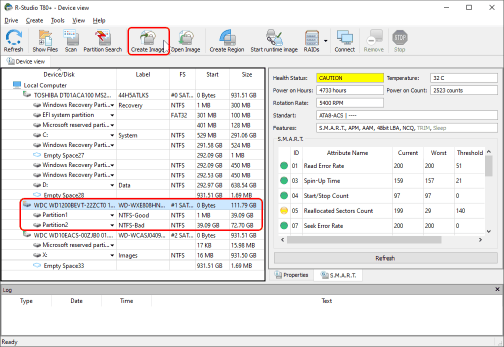
Zum Vergrößern anklicken
2. Wechseln Sie auf die Registerkarte "Verarbeitung von defekten Sektoren", geben Sie den Dateinamen ein, wählen Sie den Image-Typ, aktivieren Sie die Option "Multi-Pass-Image Erstellung" und die entsprechenden Parameter.
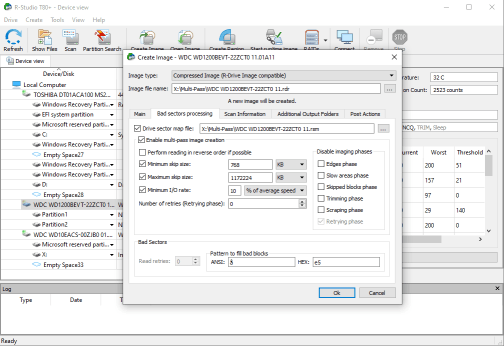
Zum Vergrößern anklicken
Mehr darüber erfahren Sie in der Online-Hilfe von R-Studio unter "Multi-Pass-Imaging".
Die Sektorkartendatei ist optional für den komprimierten Image-Typ und obligatorisch für die Image-Typen Byte-to-Byte und VMDK.
Sie können auch einige andere Parameter für das Image auf anderen Registerkarten ändern. Die "Images" Online-Hilfeseite von R-Studio erklärt diese genauer.
Klicken Sie auf die Schaltfläche OK und R-Studio beginnt mit der Erstellung der Multi-Pass-Imaging-Datei, und zeigt dabei den Fortschritt und Statistiken an.
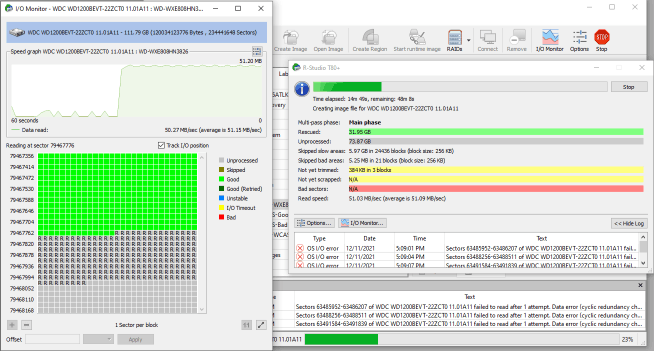
Zum Vergrößern anklicken
Wenn die Image-Datei erstellt ist, können Sie sie laden und genau wie mit dem physischen Quell-Laufwerk damit arbeiten.
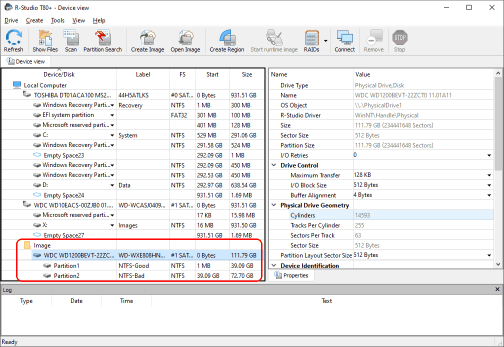
Zum Vergrößern anklicken
Dateiwiederherstellung von einem Mac Mini (Late 2014) über ein Netzwerk
Im Allgemeinen besteht die beste Möglichkeit, physischen Zugriff auf die Festplatte eines Computers zu erhalten, darin, den Computer manuell zu zerlegen und das Laufwerk mit dem Computer zu verbinden, auf dem die Datenrettungssoftware installiert ist. Apple-Computer sind jedoch bekanntermaßen schwer zu zerlegen. Außerdem sind ihre SSD-Geräte oft fest in die Systemplatine eingelötet, was die Durchführung solcher Aktionen schwierig oder gar unmöglich macht.
Es gibt eine andere Möglichkeit, dieses Problem zu lösen: Datenrettung über das Netzwerk. Kurz gesagt kann R-Studio über ein Netzwerk auf die Festplatten eines anderen Computers zugreifen und so mit ihnen arbeiten, als ob es physisch auf diesem Computer installiert wäre. Dazu muss auf diesem Computer ein weiteres Programm, nämlich R-Studio Agent, ausgeführt werden. Mehr dazu erfahren Sie in unserem Artikel "R-Studio: Datenrettung über das Netzwerk".
Übrigens gibt es noch eine dritte Möglichkeit, das gleiche Problem zu lösen: die Verwendung von R-Studio Emergency. Mehr dazu erfahren Sie in unserem Artikel "Dateien retten von einem nicht mehr startfähigen Mac Computer". Wenn Sie R-Studio T80+ verwenden, müssen Sie sich für jeden neuen Computer einen Hardware-Aktivierungscode besorgen - was vor allem bei einfachen Tasks lästig sein kann. Bei R-Studio Emergency in Verbindung mit der R-Studio Technician-Lizenz entfällt diese Notwendigkeit dagegen.
Sie müssen R-Studio Agent für Mac herunterladen und auf einen USB-Stick kopieren. Das Programm benötigt weniger als 10 MB, so dass fast jeder USB-Stick verwendet werden kann. Sie können ein viel größeres Flash-Laufwerk verwenden, um die wiederhergestellten Dateien zu speichern. Vergessen Sie aber nicht, es als exFAT-Gerät zu formatieren, wenn eine der Dateien größer als 2 GB ist (z.B. ein großer digitaler Film).

Zum Vergrößern anklicken
Der Computer mit R-Studio T80+ und der Mac Mini können über alle herkömmlichen Netzwerktypen (kabelgebundenes Ethernet, WiFi usw.), über einen Router oder über ein Patchkabel zwischen zwei Computern verbunden werden.
Um Dateien von einem Mac Mini wiederherzustellen, gehen Sie wie folgt vor:
1. Schließen Sie das USB-Flash-Laufwerk an und doppelklicken Sie auf die Datei “RStudioAgentEn9".
Das Fenster R-Studio Agent wird angezeigt.
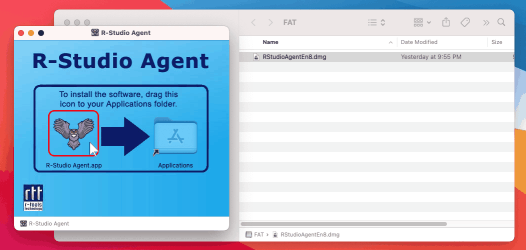
Zum Vergrößern anklicken
2. Doppelklicken Sie auf die R-Studio Agent.app, anstatt sie in den Ordner Programme zu verschieben. die Software wird ohne Installation ausgeführt, damit keine großen Daten auf die Systemfestplatte kopiert werden.
R-Studio Agent wird gestartet und fragt nach der Registrierung. Sie müssen R-Studio Agent für Mac nicht registrieren. Wenn Sie mit R-Studio T80+ arbeiten, können die wiederhergestellten Dateien auch mit nicht registriertem Agent gespeichert werden, trotz der angezeigten Warnung.
Je nach macOS-Version des Mac Mini müssen Sie möglicherweise R-Studio Agent für Mac zur Systemerweiterung hinzufügen, um auf Dateien auf der Systemfestplatte zugreifen zu können. Apple hat R-Studio Agent für Mac uneingeschränkten Zugriff auch auf die SIP-geschützte(n) Festplatte(n) gewährt.
3. Geben Sie das Passwort für eingehende Verbindungen an und merken Sie sich den TCP/IP-Port.
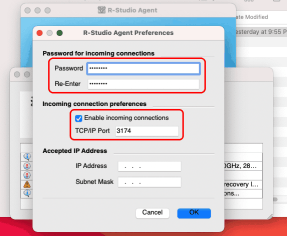
Zum Vergrößern anklicken
Sie können die IP-Adressen angeben, von denen der Agent Verbindungen akzeptiert. Dies kann nützlich sein, wenn Sie eine Verbindung zum Mac Mini über ein lokales Netzwerk und nicht über eine direkte Verbindung herstellen möchten. Für weitere Details lesen Sie bitte die Online-Hilfe von R-Studio: R-Studio Agent für Mac.
Wenn Sie alle Parameter angegeben haben, klicken Sie auf die Schaltfläche OK.
4. Merken Sie sich die IP-Adresse, unter der R-Studio Agent für Mac auf eine Verbindung von R-Studio wartet.
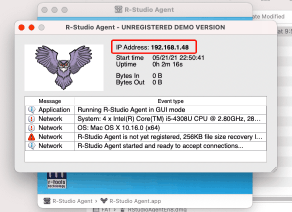
Zum Vergrößern anklicken
Gehen Sie dann zu dem Computer, auf dem R-Studio T80+ läuft.
5. Klicken Sie auf die Schaltfläche “Verbinden" und geben Sie die IP-Adresse, den Port und das Passwort für R-Studio Agent für Mac an.
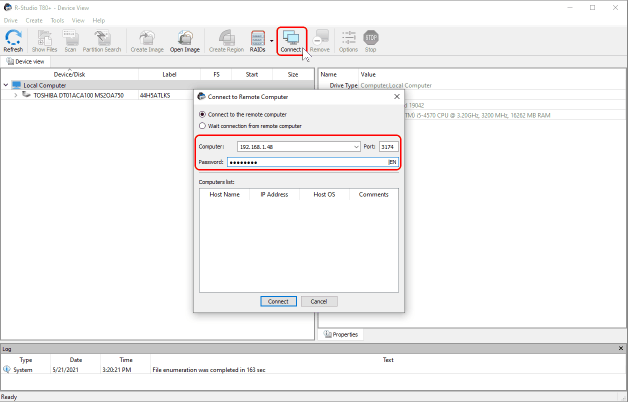
Zum Vergrößern anklicken
Klicken Sie dann im Dialogfeld auf die Schaltfläche “Verbinden" und warten Sie auf die Verbindung zwischen R-Studio T80+ und dem Agent.
6. Überprüfen Sie den Remote-Computer, suchen Sie die Partition mit den wiederherzustellenden Dateien, doppelklicken Sie auf die Partition und warten Sie, bis R-Studio die Datei-Auflistung abgeschlossen hat.
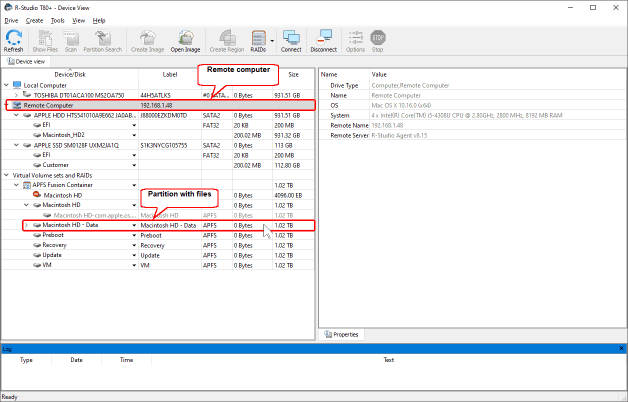
Zum Vergrößern anklicken
7. Gehen Sie zu dem Ordner mit den Dateien, die wiederhergestellt werden sollen.
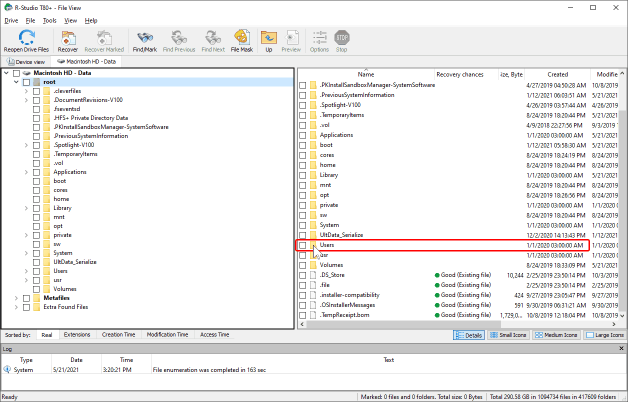
Zum Vergrößern anklicken
Blättern Sie durch die Dateien, finden Sie die Dateien, die Sie wiederherstellen möchten, markieren Sie sie und stellen Sie die markierten Dateien wieder her.
Sie können eine Vorschau der Dateien anzeigen, indem Sie darauf doppelklicken
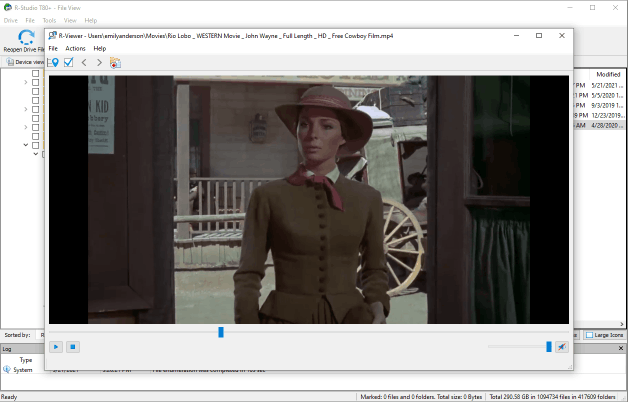
Zum Vergrößern anklicken
Weitere Informationen zur Wiederherstellung von Dateien finden Sie in der Online-Hilfe von R-Studio unter "Datenrettung mit R-Studio".
Sie können die wiederhergestellten Dateien entweder auf dem lokalen Computer oder auf mit dem Mac Mini verbundenen Geräten speichern. Aber vergessen Sie nicht diese sehr wichtige Grundregel:
Dies kann zu unvorhersehbaren Ergebnissen führen, einschließlich des kompletten Verlusts Ihrer Daten.
Datenrettung aus einem komplexen RAID (einem RAID-on-RAID oder verschachtelten RAID-System)
Ein weiteres Beispiel für eine anspruchsvolle Datenrettung ist die Datenwiederherstellung aus komplexen RAID-Systemen. R-Studio verfügt über herausragende Fähigkeiten bei der Erstellung von sehr komplexen RAID-Layouts. Mehr dazu lesen Sie in unserem Artikel "RAID Recovery Präsentation"
Wir verwenden eine RAID5+1-Konfiguration als Beispiel für ein komplexes RAID-System. Das RAID5+1-Layout ist ein RAID1 (Mirror) über zwei RAIDs 5-Layouts.
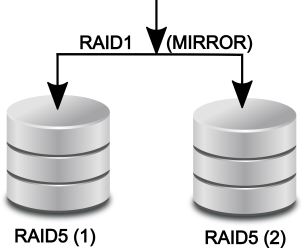
Zum Vergrößern anklicken
Die zu testende RAID-Konfiguration:
Eltern des ersten RAID5: drei Drive Images (RAID51_11, RAID51_12, RAID51_13)
Eltern des zweiten RAID5: drei Drive Images (RAID51_21, RAID51_22, RAID51_23)
Beide RAID5-Konfigurationen haben das gleiche Layout:
Offset: 2048 Sektoren
Blockgröße: 32KB
Blocktabelle (Right Synchronous):
| PD | 1 | 2 |
| 4 | PD | 3 |
| 5 | 6 | PD |
*PD steht für Parität der Daten.
Wenn die RAID-Parameter nicht bekannt sind, können Sie sie möglicherweise automatisch oder manuell ermitteln. Lesen Sie unsere Artikel "Automatische RAID-Parameter-Erkennung" oder "RAID-Parameter ermitteln".
Um eine RAID5+1-Konfiguration zu erstellen, gehen Sie wie folgt vor:
1. Laden Sie die Image-Dateien in R-Studio T80+:
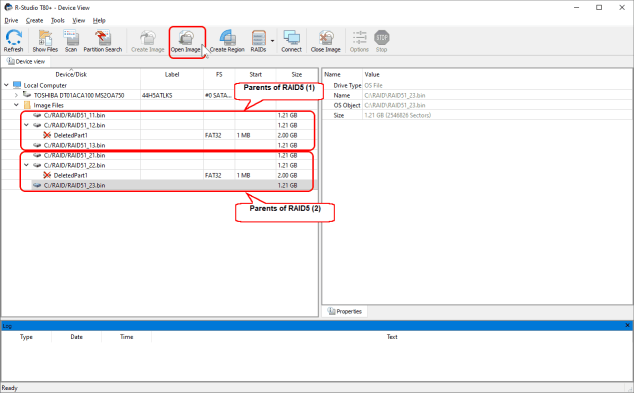
Zum Vergrößern anklicken
2. Erstellen Sie zwei RAID5-Konfigurationen, fügen Sie die RAID-Parents zu ihren jeweiligen RAIDs hinzu und legen Sie für beide RAID-Parameter fest.
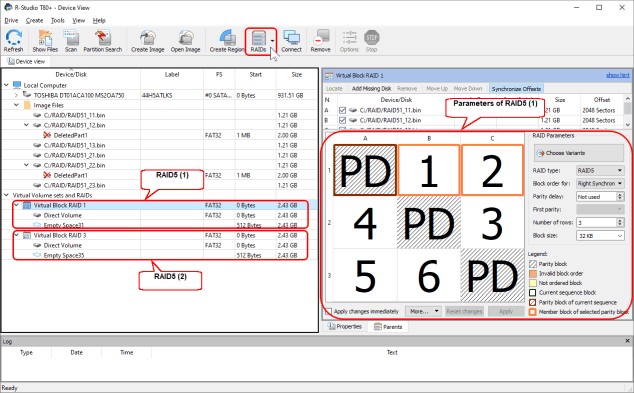
Zum Vergrößern anklicken
Mehr über die Erstellung von RAIDs und die Einstellung von RAID-Parametern erfahren Sie auf der Online-Hilfeseite "Volume Sets und RAIDs" von R-Studio.
3. Erstellen Sie einen virtuellen Mirror und fügen Sie die RAID5-Konfigurationen zu dem virtuellen Mirror hinzu.
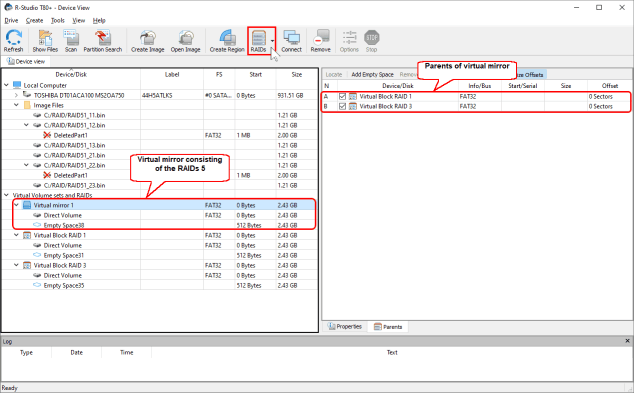
Zum Vergrößern anklicken
Jetzt wird das RAID5+1 erstellt. Es kann wie ein reales Objekt verarbeitet werden. Seine Dateien können aufgezählt, in der Vorschau angezeigt und wiederhergestellt werden.
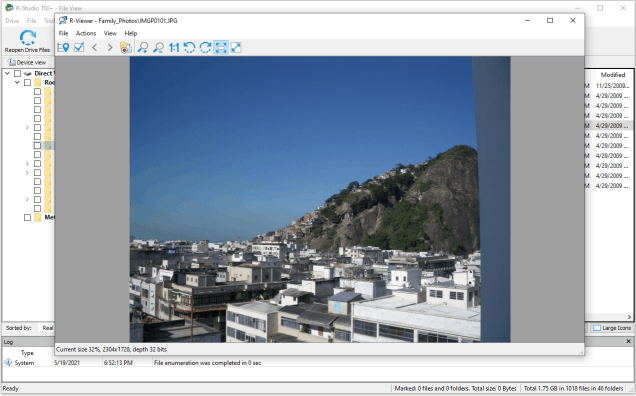
Zum Vergrößern anklicken
Fazit:
R-Studio T80+ ist eine gute Lösung für kleinere Datenrettungsunternehmen und Computerläden. Wie unsere Beispiele gezeigt haben, kann es recht komplexe Aufgaben der Datenrettung zum erschwinglichen Preis von nur US$1/Tag lösen. Diese Lizenz kann verlängert/erneuert werden, wenn das Programm erneut benötigt wird, und bei Bedarf sogar auf die unbefristete Lizenz von R-Studio Technician upgegradet werden.
- Leitfaden zur Datenwiederherstellung
- Dateiwiederherstellungssoftware. Warum R-Studio?
- R-Studio für Computer-Forensik und Datenwiederherstellungs-Dienstleister
- R-STUDIO Review on TopTenReviews
- Besonderheiten der Dateiwiederherstellung für SSD-Geräte
- Wiederherstellen von Daten von NVMe-Geräten
- Vorab-Einschätzung der Erfolgsaussichten bei typischen Datenwiederherstellungsfällen
- Wiederherstellung überschriebener Daten
- Notfall-Dateiwiederherstellung mit R-Studio Emergency
- Darstellung der RAID-Wiederherstellung
- R-Studio: Datenwiederherstellung von einem nicht funktionsfähigen Computer
- Dateiwiederherstellung von einem Computer, der nicht hochfährt
- Laufwerke vor der Dateiwiederherstellung klonen
- HD-Videowiederherstellung von SD-Karten
- Dateiwiederherstellung von einem nicht bootfähigen Mac-Computer
- Der beste Weg, um Dateien von einer Mac-Systemfestplatte wiederherzustellen
- Datenwiederherstellung von einer verschlüsselten Linux-Festplatte nach einem Systemabsturz
- Datenwiederherstellung von Apple Disk Images (.DMG-Dateien)
- Dateiwiederherstellung nach Neuinstallation von Windows
- R-Studio: Datenwiederherstellung über Netzwerk
- Verwendung des R-Studio Network-Pakets
- Datenwiederherstellung von einer neu formatierten NTFS-Festplatte
- Datenwiederherstellung von einer neu formatierten exFAT/FAT-Festplatte
- Datenwiederherstellung von einer gelöschten HFS- oder HFS+ -Festplatte
- Datenwiederherstellung von einer gelöschten APFS-Festplatte
- Datenwiederherstellung von einer neu formatierten Ext2/3/4FS-Festplatte
- Datenwiederherstellung von einem einfachen NAS
- So verbinden Sie virtuelle RAID- und LVM/LDM-Volumes mit dem Betriebssystem
- Gebündelte Kräfte von R-Studio und PC-3000 UDMA-Hardware
- Gebündelte Kräfte: R-Studio und HDDSuperClone arbeiten zusammen
- Besonderheiten bei der Dateiwiederherstellung nach einer Schnellformatierung
- Datenwiederherstellung nach Absturz eines Partitionsmanagers
- Dateiwiederherstellung vs. Reparatur von Dateien
- Datenwiederherstellung von virtuellen Maschinen
- Notfall-Datenwiederherstellung über ein Netzwerk
- R-Studio Technician: Datenwiederherstellung über das Internet
- Erstellen von benutzerdefinierten bekannten Dateitypen für R-Studio
- Ermitteln der RAID-Parameter
- Wiederherstellen von Partitionen einer beschädigten Festplatte
- NAT- und Firewall-Traversal für die Remote-Datenwiederherstellung
- Datenwiederherstellung von einer externen Festplatte mit einem beschädigten Dateisystem
- Grundlagen der Dateiwiederherstellung: Funktionsweise der Datenwiederherstellung
- Standardparameter von Software-Stripe-Sets (RAID 0) in Mac OS X.
- Datenwiederherstellung von VHD-Dateien (Virtual Hard Disk)
- Datenwiederherstellung aus verschiedenen Dateicontainerformaten und verschlüsselten Festplatten
- Automatische Erkennung von RAID-Parametern
- IntelligentScan Datenrettungs-Technologie
- Imaging in mehreren Durchgängen in R-Studio
- Laufzeit-Imaging in R-Studio
- Lineares Imaging vs Laufzeit-Imaging vs Multi-Pass-Imaging
- USB Stabilizer Tech für instabile USB-Geräte
- R-Studio T80+ - Eine professionelle Lösung für Datenrettung und digitale Forensik für kleinere Unternehmen und Privatpersonen für nur 1 US$/Tag.
- Datensicherungsartikel
- Backup-Software. Zuverlässiges Datensicherung
- R-Drive Image als kostenloser leistungsstarker Partitionsmanager
- Computer- und Systemwiederherstellung
- Klonen von Laufwerken und Einrichtung und Instandhaltung einer großen Anzahl an Systemen
- Zugreifen auf einzelne Dateien oder Ordner auf einem Sicherungsabbild
- Erstellen eines datenkonsistenten, platzsparenden Datensicherungsplans für Server von klein- und mittelständischen Unternehmen
- So verschieben Sie das bereits installierte Windows von einer alten Festplatte auf ein neues SSD-Gerät und erstellen ein hybrides Datenspeichersystem
- Wie man ein installiertes Windows auf eine größere Festplatte verschiebt
- So verschiebt man eine BitLocker-verschlüsselte Systemfestplatte auf ein neues Speichermedium
- So sichern und wiederherstellen Sie Festplatten auf Linux- und Mac-Computern mit R-Drive Image
- Undelete-Artikel
- Gelöschte Dateien zurückzubekommen
- Kostenlose Wiederherstellung von SD- und Speicherkarten
- Kostenlose HD-Video-Wiederherstellung von SD-Karten
- Dateiwiederherstellung von einer externen Festplatte mit einem beschädigten, gelöschten, formatierten oder nicht unterstützten Dateisystem
- R-Undelete: Dateiwiederherstellung von einem nicht funktionsfähigen Computer
- Kostenlose Dateiwiederherstellung von einer Android Phone Speicherkarte
- Tutorial zur gelöschten Foto- und Videodateien wiederherstellen
- Einfache Wiederherstellung von Dateien in drei Schritten
Rating: 4.8 / 5
R-TT may not be the easiest or most user-friendly solution, but the algorithm used for the renaming saved me THOUSAND of hours of opening ...
Bought it and 100% recommend it for anyone with a similar issue.
I was reluctant as it seemed pricey compared to other programs, but damn worth every penny. It managed to even find files I thought were wiped from existence.
Kudos to r-tools, thank you!
I`m an IT professional who has worked from home for over a decade. Early on in my career, I configured an HP ProLiant Server (Raid 1+0) as a workstation that I would remote into from my laptop. As technology evolved, I began to use it only for email and as a config file repository.
A short while ago, one of the drives degraded, but the HP ProLiant Server (Raid 1+0) still functioned fine on the remaining drive. I was complacent and didn`t replace the ...




